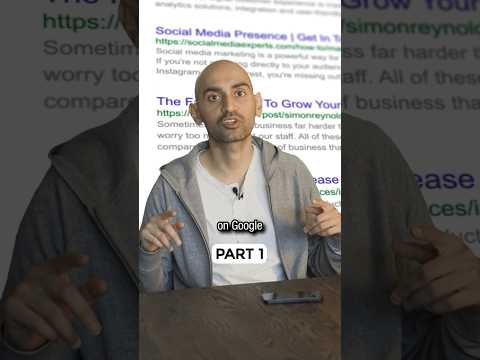Deze wikiHow leert je hoe je een Zoom-vergadering verlaat of beëindigt als je een deelnemer of host bent en de mobiele app of computerclient gebruikt. Als u de client of app sluit, blijven uw camera en microfoon waarschijnlijk ingeschakeld, dus u moet de vergadering op de juiste manier verlaten voordat u Zoom kunt verlaten.
Stappen
Methode 1 van 2: Een vergadering beëindigen of verlaten als u de gastheer bent

Stap 1. Organiseer een Zoom-vergadering
U kunt een vergadering hosten in de computerclient die beschikbaar is voor Mac en Windows, evenals in de mobiele app voor iPhone en Android. Om een nieuwe vergadering te starten, opent u de app en klikt of tikt u op Nieuwe vergadering.

Stap 2. Selecteer Einde
U ziet dit in de rechterbenedenhoek van het clientvenster (computer) of in de rechterbovenhoek (als u de mobiele app gebruikt). Als het er niet is, moet u mogelijk met de muis over de vergadering gaan of op uw scherm tikken om het menu te laten verschijnen.

Stap 3. Selecteer Vergadering voor iedereen beëindigen
Hiermee wordt de vergadering voor iedereen tegelijk beëindigd. Als u wilt vertrekken zonder de vergadering te beëindigen, selecteert u Vergadering verlaten selecteer vervolgens wie u als nieuwe gastheer wilt fungeren in de lijst met deelnemers aan de vergadering en selecteer vervolgens Toewijzen en verlaten.
Methode 2 van 2: Een vergadering verlaten als u een deelnemer bent

Stap 1. Neem deel aan een vergadering
U kunt een Zoom-contactuitnodiging krijgen voor een lopende vergadering of u kunt een link met de vergaderings-ID en wachtwoord vinden in een e-mail, sms of online post. Om deel te nemen aan een vergadering, opent u de app en klikt of tikt u op Meedoen.

Stap 2. Selecteer Einde
U ziet dit in de rechterbenedenhoek van het klantvenster of rechtsboven in uw mobiele scherm.

Stap 3. Selecteer Vergadering verlaten (indien gevraagd)
Als u de desktopclient gebruikt, hoeft u niet te bevestigen en verlaat u de vergadering onmiddellijk.